Instala Xine en Ubuntu 18.04 LTS y derivados
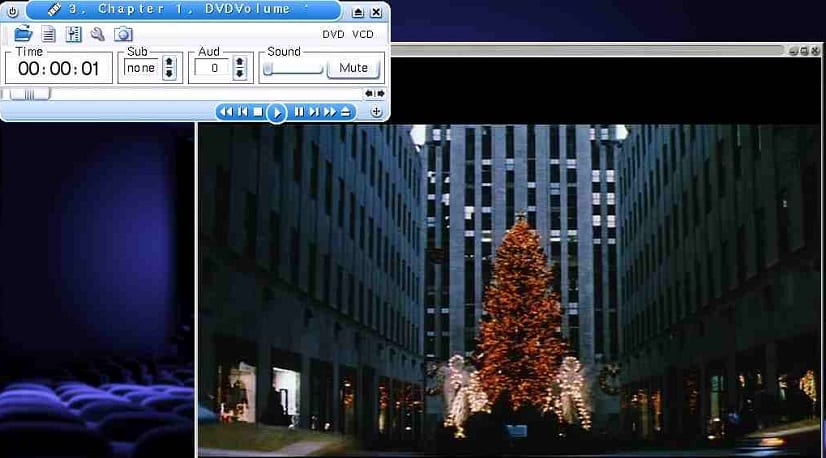
Contamos con grandes aplicaciones para la reproducción de archivos multimedia, es por ello que hoy vamos a hablar de un veterano que más de uno recordará, este es un reproductor multimedia bastante conocido en el mundo de Linux.
Xine es un motor de reproducción multimedia disponible para sistemas operativos tipo UNIX, este reproductor está liberado bajo la licencia GNU GPL. Xine en sí es una biblioteca compartida con una API potente y fácil de usar que es utilizada por muchas aplicaciones para la reproducción sin problemas de vídeos y el procesamiento de video.
Puede reproducir CD, DVD y Video CD, así como la mayoría de los formatos de video más populares tales como AVI, WMV, MOV y MPEG.
Xine consiste en una biblioteca compartida llamada xine-lib, varios plugins, una interfaz gráfica y un núcleo el cual es el que permite a la aplicación la sincronización de audio, video y superposiciones.
Muchos otros programas usan la biblioteca de xine para reproducción multimedia como, por ejemplo, Amarok, Kaffeine, Tótem o Phonon.2
El motor de Xine proporciona funcionalidad de comunicación de alto rendimiento entre módulos, capacidad de registro, sistema de configuración unificada, soporte de pantalla en pantalla, transferencias rápidas de memoria MMX / MMXEXT / SSE, entre otras cosas importantes.
Además la aplicación cuenta con soporte para los protocolos de red HTTP, TCP, UDP, RTP, SMB, MMS, PNM y RTSP.
De los principales formatos multimedia que son soportados por la aplicación podemos encontrar:
Contenedores multimedia: 3gp, AVI, ASF, FLV, Matroska, MOV (QuickTime), MP4, NUT, Ogg, OGM, RealMedia
Formatos de audio: AAC, AC3, ALAC, AMR, FLAC, MP3, RealAudio, Shorten, Speex, Vorbis, WMA
Formatos de video: Cinepak, DV, H.263, H.264/MPEG-4 AVC, HuffYUV, Indeo, MJPEG, MPEG-1, MPEG-2, MPEG-4 ASP, RealVideo, Sorenson, Theora, WMV (partial, including WMV1, WMV2 y WMV3; vía FFmpeg)
Xine puede ser ejecutado en una gran variedad de sistemas operativos y cuenta con complementos que hacen función de controladores.
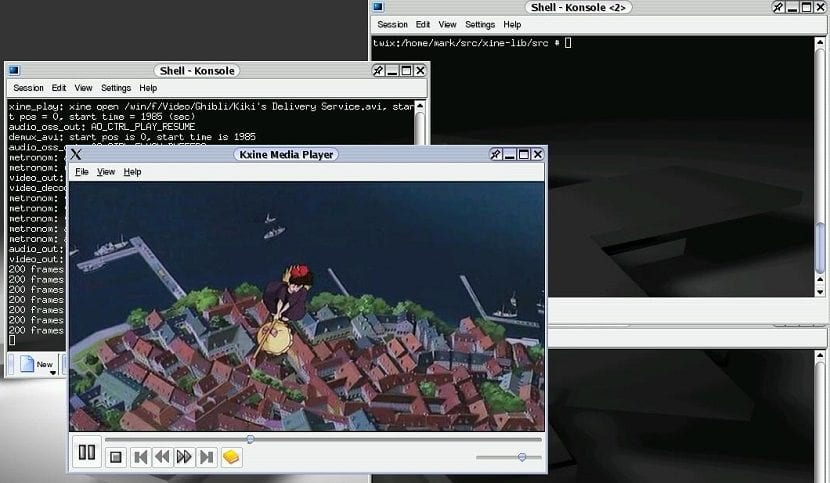
Algunos de estos complementos de salida de video se han desarrollado para utilizar varias capacidades de hardware como conversión de color, escalado y sincronización de actualización para proporcionar la mejor experiencia multimedia y, al mismo tiempo, requerir menos procesamiento de la CPU.
Entre las principales características que podemos encontrar en Xine podemos destacar:
- GUI configurable
- Contar con un repositorio de temas, los cuales pueden ser descargados desde internet
- Controles de navegación (búsqueda, pausa, rápido, lento, próximo capítulo, etc.)
- Soporte de InfraRed Control de Linux (LIRC)
- Soporte para DVD y subtítulos externos, asi como también menús de DVD / VCD
- Selección de canal de audio y subtítulos
- Brillo, contraste, volumen de audio, matiz, ajuste de saturación (requiere soporte de hardware / controlador)
- Listas de reproducción
- Marcas de medios
- Captura de pantalla del video
- Remuestreo de audio
- Relación de aspecto
- Soporte de pantalla completa de TV usando nvtvd
- Soporte de reproducción de transmisión
Todas las características descritas están disponibles en una biblioteca y pueden ser llamadas desde otras aplicaciones. Está disponible una GUI X11 predeterminada (xine-ui) pero cualquier otra interfaz también puede usar xine-lib.
Ya hay varios disponibles: GTK + 2 (gxine; sinek, GQoob), Totem, consola de scriptable (toxine), KDE (kxine), KDE multimedia (xine aRts plugin) e incluso un plugin de Netscape/Mozilla.
¿Cómo instalar Xine en Ubuntu 18.04 LTS y derivados?
Si quieren instalar esta aplicación en sus sistemas, pueden apoyarse del centro de Software de Ubuntu o con ayuda de Synaptic y solamente deben de buscar “xine”.
O también pueden realizar la instalación de la aplicación desde la terminal, para ello debemos de abrirla con Ctrl + Alt + T y vamos a ejecutar en ella:
sudo apt-get install xine-ui libxine1-ffmpeg
Finalmente puedes proceder a abrir la aplicación buscándola en tu menú de aplicaciones donde encontrarás el lanzador para ejecutarla.
¿Cómo desinstalar Xine de Ubuntu 18.04 LTS y derivados?
Si quieres eliminar esta aplicación de tu sistema, lo podemos hacer de una manera bastante sencilla, solamente debemos de abrir una terminal y vamos a ejecutar en ella:
sudo apt-get remove --autoremove xine-ui libxine1-ffmpeg
Y listo con ello quedará eliminada la aplicación de tu sistema.
El artículo Instala Xine en Ubuntu 18.04 LTS y derivados ha sido originalmente publicado en Ubunlog.
